安装并配置MySql
一、手动安装MySql
由于项目需要,要在Windows系统下安装5.7版本。
但是直接从官网下载相应版本却怎么也安装不了。
因此我需要手动安装MySql
1. 下载压缩包
首先从官网上面下载压缩包: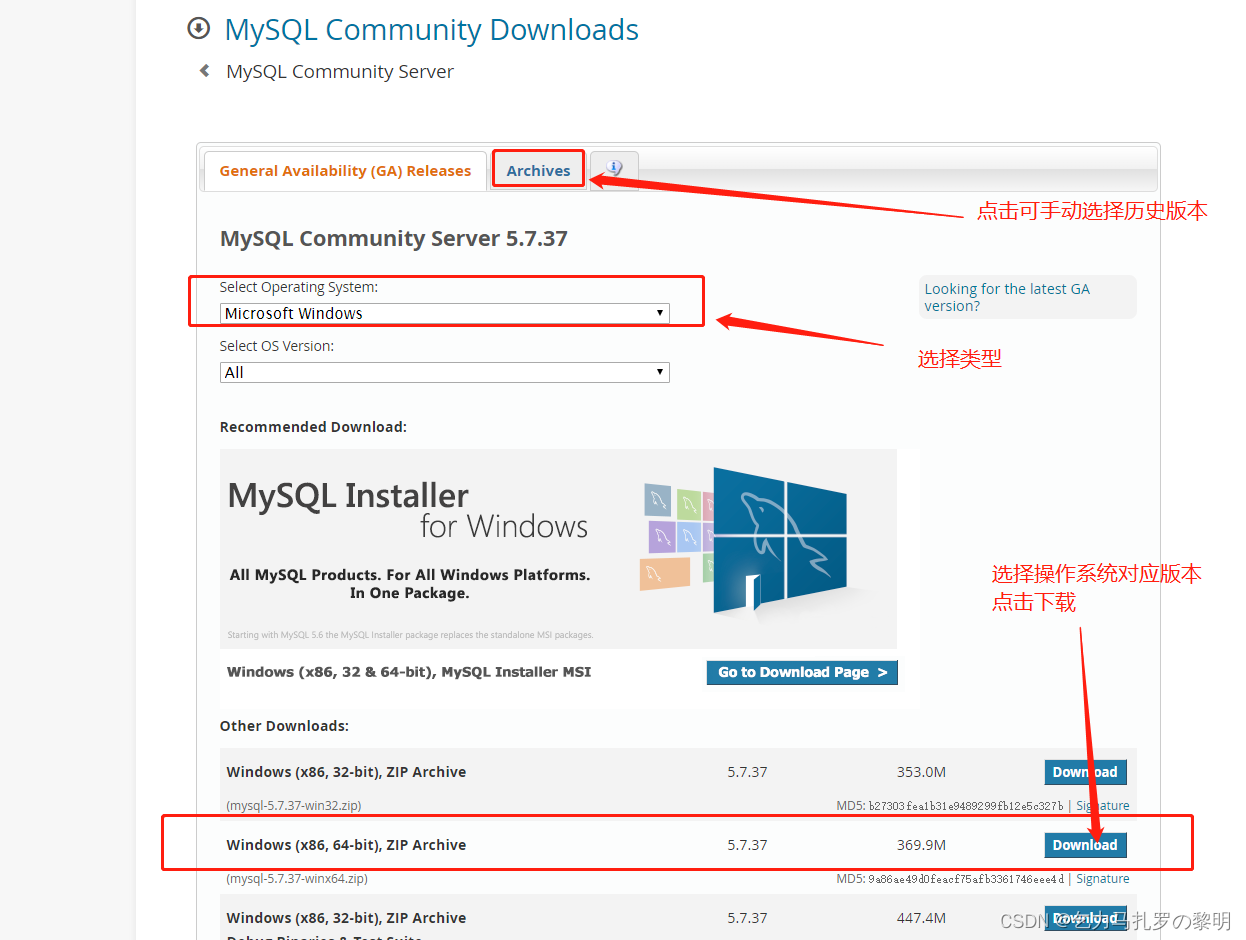
这个压缩包开箱即用: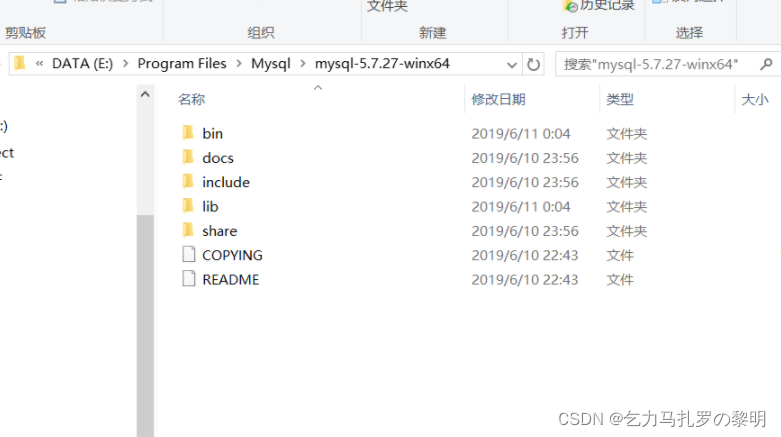
2. 配置环境变量
我们只需要将它的bin文件夹挂到环境变量中,便可在命令行中使用mysql的相关指令: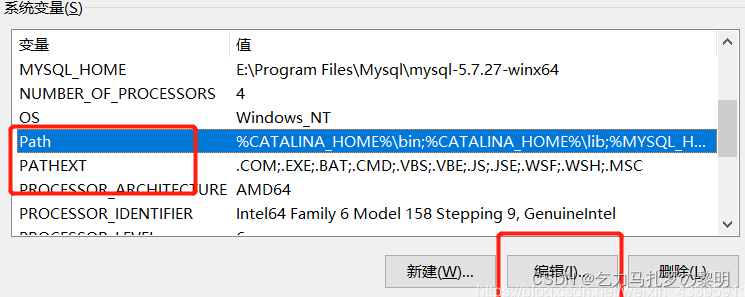
3. 配置my.ini
接着是在MySql目录下配置my.ini,没有的话直接创建:
1 | |
4. 安装MySql
首先要用“管理员”身份打开命令行,否则会在安装的时候出现以下报错:
1 | |
接着输入安装指令:
1 | |
若出现Service successfully installed说明安装成功
之后初始化数据库:
1 | |
最后输入以下指令启动服务:
1 | |
5. 设置密码
由于我们没有使用常规的方法安装MySql,在使用root账户时会出现以下报错:
1 | |
这是因为我们跳过了设置密码的阶段。
为了重设密码,我们首先需要停止SQL服务
1 | |
找到my.ini,在 [mysqld] 字段下添加 skip-grant-tables,这样使用root账户登录就不需要密码了。
启动MySql,切换数据库到mysql,输入以下指令:
1 | |
这样就重置了root账户的密码
设置完之后就可以把my.ini中的 skip-grant-tables
最后的最后,使用use指令登录mysql数据库时会发现报错了:
原因是mysql也需要验证密码,因此需要将相同的密码设置给mysql:
1 | |
如此一来,就实现了手动安装MySql的全过程
二、MySql指令
1. 登录
输入以下指令
1 | |
接着输入密码即可进入数据库
另外mysql的默认端口是3306,可以通过IP在局域网中访问
2. 数据库
创建数据库
1
create database 数据库名;查询数据库
1
show databases;切换数据库
1
use 数据库名
3. 表格
1 | |
4. 导入
进入数据库之后,通过以下指令导入:
1 | |
5. 导出
导出数据库需要用到MySql自带的工具mysqldump
常用的有以下两种场景:
导出数据库
1
mysqldump -u 用户名 -p 数据库名 > 导出文件名导出表格
1
mysqldump -u 用户名 -p 数据库名 表名 > 导出文件名
本博客所有文章除特别声明外,均采用 CC BY-SA 4.0 协议 ,转载请注明出处!